
66_Denise – Christmas again – Inge-Lore’s Tutoriale
Christmas again
Es ist wieder Weihnachten
das Copyright der deutschen Übersetzung liegt alleine bei mir,Inge-Lore.Es ist nicht erlaubt,mein Tutorial zu kopieren oder aufanderen Seiten zum download anzubieten.Mein Material habe ich aus diversen Tubengruppen.Das Copyright des Materials liegt alleine beim jeweiligen Künstler.Sollte ich ein Copyright verletzt haben,sendet mir bitte eine E-Mail.Ich danke allen Tubern für das schöne Material,
ohne das es solche schönen Bilder gar nicht geben würde.
Ich habe das Tutorial mit PSP 2020 Ultimate gebastelt,aber es sollte auch mit allen anderen Varianten zu basteln gehen
Hier werden meine Tutoriale getestet
AAA Frames–Foto Frame
Carolaine & Sensibility–CS-Reflection
Carolaine & Sensibility–CS-Halloween2
Filters Unlimited–&<Bkg Kaleidoscope>–4QFlip ZBottomL
****************************************************
Personentube/n
****************************************************
Vorwort !!
Ich arbeite nur noch mit den Skripten,
****************************************************
andernfalls schreibe ich es dazu.
Punkt 1
Schiebe *Paper contrast* in den Texturordner.
Schiebe die beiden Gradients 2+3 in den Farbverlaufordner.
Schiebe *Gold 123* in den Musterordner.
Doppelklick auf das Preset,es installiert sich alleine.
Schiebe *Vyp_point* in den Ordner Linienstilarten.
Such dir aus deinen Tuben drei Farben,ich habe hell-mittel-dunkel gewählt.
Punkt 2
Öffne die Alpha-Datei und minimiere sie.
Öffne ein neues Blatt 900 x 700 Px
mit dem Verlauf *D.D.crazy.cat2* füllen
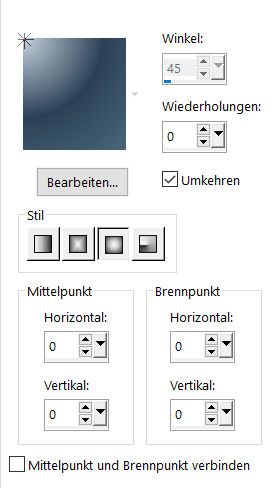
Textureffekte–Textur *Paper contrast*

neue Ebene–Auswahl alles–kopiere dein Hintergrundbild
einfügen in die Auswahl–Auswahl aufheben
Mischmodus Aufhellen–Deckkraft 75%
Punkt 3
Auswahl–Auswahl laden/speichern–Auswahl aus Alpha-Kanal laden
Auswahl *Selection #1* laden
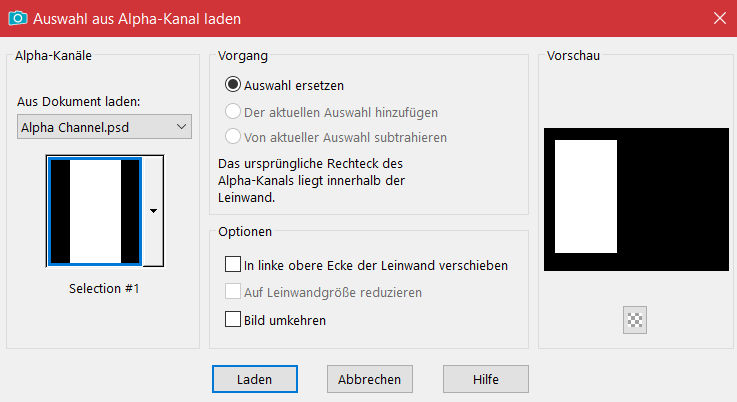
neue Ebene–mit diesem Verlauf füllen
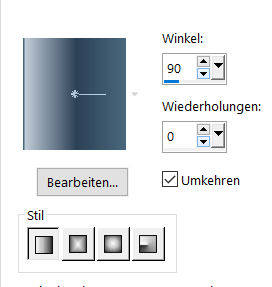
Textureffekte–Flechten
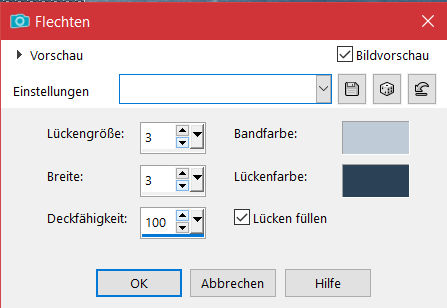
Plugins–AAA Frames–Foto Frame

Auswahl aufheben
Ebene duplizieren–verkleinern auf 85%
Punkt 4
Bildeffekte–Versatz -37 / -10

Schlagschatten 0/0/100/25
geh auf Raster 3 und wiederhole den Schlagschatten
geh auf die oberste Ebene–neue Ebene
stelle deine 3.Farbe beim Verlauf ein
Auswahl *Selection #2* laden
stelle den Fülleimer auf 75

fülle die Auswahl mit dem Verlauf wie eingestellt
Punkt 5
Stelle den Fülleimer wieder auf 100
Plugins–Carolaine & Sensibility–CS-Reflection Standard
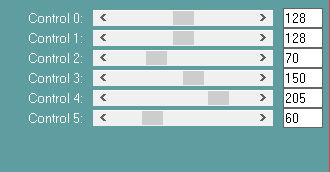
Plugins–Carolaine & Sensibility–CS-Halloween2 Standard
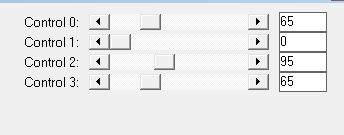
Kanteneffekte–stark nachzeichnen
Auswahl aufheben
Verzerrungseffekte–Welle
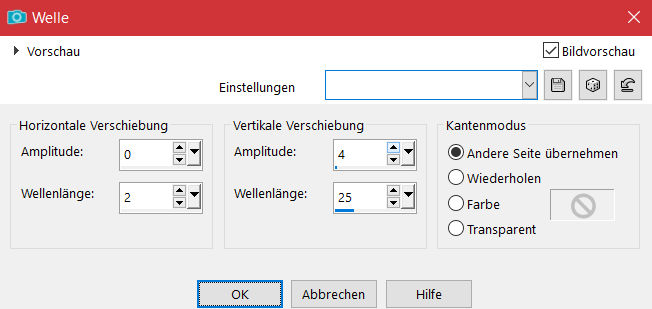
Ebene duplizieren–vertikal spiegeln
Punkt 6
Bildeffekte–Versatz -500 / 0
nach unten zusammenfassen
Schlagschatten wdh.
aktiviere dein Textwerkzeug–installiere den Font


dreh die Farben um (Verlauf unten-dunkle Farbe oben)
stelle die richtige Größe ein und schreibe von oben nach unten
deinen Text aufs Bild
Punkt 7
Pugins–Alien Skin Eye Candy 5–Impact – Extrude
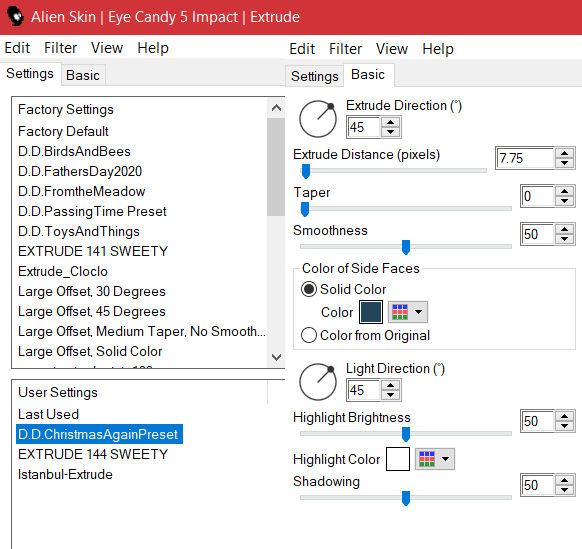
Schlagschatten 2/2/100/5
kopiere den Tannenbaum *DN0009*–einfügen auf dein Bild
(bei eigener Tube die Größe anpassen) scharfzeichnen
Schlagschatten 0/0/80/30
Einstellen–Farbton und Sättigung–Resonanz
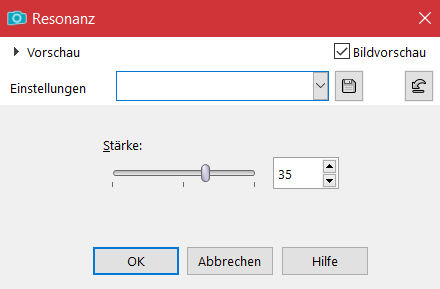
dreh die Farben wieder um,Verlauf oben,dunkle Farbe unten
Punkt 8
Aktiviere den Zeichenstift  und diesen Linienstil
und diesen Linienstil
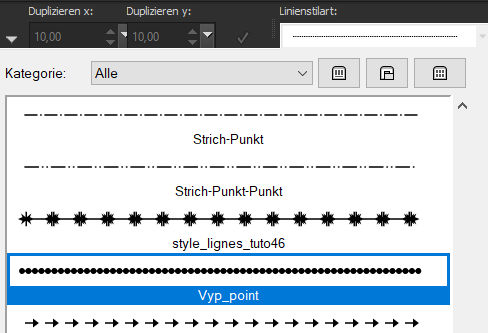
mit dieser Einstellung

klicke dann oben links in der Ecke einmal auf dein Bild
halte die Strg-Taste gedrückt und klicke nochmal unten links unten in der Ecke
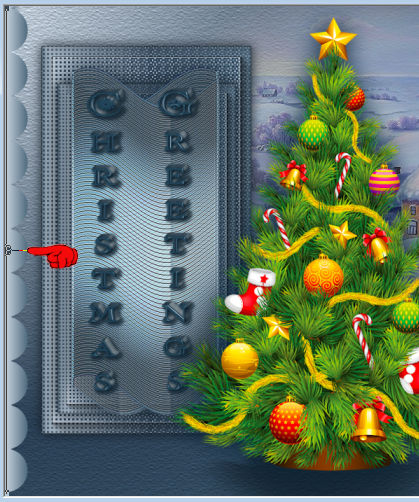
in Rasterebene umwandeln
Schlagschatten wdh.
Textureffekte–Textur wdh.
Punkt 9
Kopiere deine Dekotube für links unten–einfügen auf dein Bild
passe die Größe an–scharfzeichnen
Schlagschatten wdh.
sichtbar zusammenfassen–mit Shift und D eine Kopie erstellen
minimiere sie und zurück zu deinem Bild
Auswahl alles
Rand hinzufügen–5 Px weiß
Punkt 10
Auswahl umkehren–mit diesem Muster füllen *Gold123*
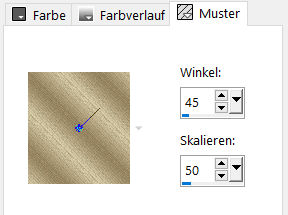
Rand hinzufügen–5 Px helle Farbe
Auswahl aufheben
Rand hinzufügen–5 Px mittlere Farbe
Auswahl alles–ändern–verkleinern um 15 Px
Auswahl umkehren
Effekte–3D Effekte–Innenfase
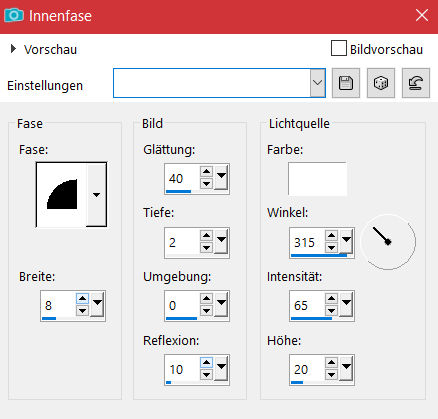
Schlagschatten wdh.
Punkt 11
Auswahl alles
Rand hinzufügen–50 Px helle Farbe
Auswahl umkehren–kopiere dein minimiertes Bild
einfügen in die Auswahl
Filters Unlimited–&<Bkg Kaleidoscope>–4QFlip ZBottomL

Auswahl alles
Rand hinzufügen–5 Px weiß
Punkt 12
Auswahl umkehren–mit dem Muster füllen
Rand hinzufügen–5 Px helle Farbe
Rand hinzufügen–5 Px mittlere Farbe
Auswahl alles–verkleinern um 15 Px
Auswahl umkehren
Effekte–3D Effekte–Innenfase wdh.
Schlagschatten wdh.
Auswahl aufheben
Punkt 13
Kopiere deine Personentube–einfügen auf dein Bild
passe die Größe an–scharfzeichnen
Schlagschatten wdh.
kopiere deine Dekotube/n–einfügen auf dein Bild
passe die Größe an–scharfzeichnen
Schlagschatten wdh.
alles zusammenfassen–verkleinern auf 950 Px Breite
evtl.scharfzeichnen–setz dein WZ und das Copyright aufs Bild
zusammenfassen und als jpg speichern.











